Dokładnie przeskanuj swoje urządzenia z systemem iOS i usuń wszystkie niepotrzebne pliki z iPhone'a, iPada i iPoda.
Jak usunąć duplikaty zdjęć z iPhone'a za pomocą trzech szybkich rozwiązań
Przypadkowo zapisałeś wiele kopii swojego zdjęcia zrobionego na iPhonie lub zrobiłeś wiele zdjęć na raz? A potem chcesz usuń duplikaty zdjęć na swoim iPhonie. Dzięki tym duplikatom w bibliotece przestrzeń dyskowa Twojego iPhone'a może się szybko zapełnić, zarówno na Twoim urządzeniu, jak i w iCloud. A teraz szukasz sposobów, aby znaleźć je i usunąć łatwo za pomocą kilku kliknięć. Na szczęście ten post przedstawi Ci wszystkie rozwiązania, których potrzebujesz, aby szybko zwolnić miejsce w pamięci Twojego iPhone'a. Dowiedz się, jak rozwiązać problem „usuwania duplikatów zdjęć iPhone” w poniższych częściach i zobacz, który z nich się wyróżnia.
Lista przewodników
Część 1: Jak znaleźć i usunąć zduplikowane zdjęcia na iPhonie [tylko iOS 16/17/18] Część 2: Czy można usuwać podobne zdjęcia zbiorczo na iPhonie? Część 3: Jednym kliknięciem usuń zduplikowane zdjęcia na iPhonie 16/15/14 Część 4: Często zadawane pytania dotyczące usuwania zduplikowanych zdjęć na iPhonieCzęść 1: Jak znaleźć i usunąć zduplikowane zdjęcia na iPhonie [tylko iOS 16/17/18]
Nowe iOS 16/17/18 firmy Apple umożliwiają szybkie wykrywanie wszystkich duplikatów zdjęć i usuwanie ich za pomocą kliknięć. Nowa funkcja, Duplicate Detection, pomaga organizować wszystkie zdjęcia i sprzątać bibliotekę zdjęć. Ponadto ta funkcja duplikatów jest przydatna, ponieważ nie pozwala na ból usuwania i znajdowania wszystkich duplikatów jeden po drugim.
Znajdziesz to w swojej Bibliotece w sekcji Narzędzia. Jeśli jesteś gotowy, oto jak rozwiązać problem usuwania duplikatów zdjęć na iPhonie z iOS 16/17/18.
Krok 1Przejdź do swojego iPhone'a Zdjęcia aplikację, a następnie stuknij AlbumyPrzewiń w dół, aż zobaczysz Duplikaty pod Narzędzia.
Krok 2Przejdź do aplikacji Zdjęcia na swoim iPhonie, a następnie stuknij Albumy. Przewiń w dół, aż zobaczysz Duplikaty w obszarze Narzędzia.
Krok 3Uzyskiwać Wybierać w prawym górnym rogu ekranu, a następnie stuknij Zaznacz wszystko połączyć wszystko.
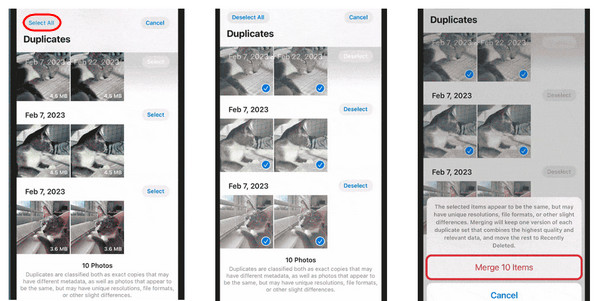
Krok 4Po podjęciu decyzji o usunięciu wszystkich plików kliknij Scal [liczba elementów] poniżej, a następnie potwierdź akcję, naciskając Połącz [liczba] elementów.
Część 2: Czy można usuwać podobne zdjęcia zbiorczo na iPhonie?
Funkcja Duplicate Detection została wprowadzona w systemie iOS 16/17/18 i można ją zobaczyć tylko na iPhone'ach z systemem iOS 16/17/18. Jak więc rozwiązać problem usuwania duplikatów zdjęć na iPhonie bez używania tej samej funkcji? Jeśli wolisz używać czegoś innego niż aplikacja, usuwanie podobnych zdjęć jedno po drugim jest czasochłonne. To właśnie tutaj usuwanie podobnych zdjęć w partiach staje się niezbędne, szczególnie jeśli masz wiele zduplikowanych zdjęć. Jednak ten sposób może Ci nie pomóc usuń zdjęcia z iPhone’a, ale nie z iCloud. Proces jest prosty, tak jak usuwanie wielu zdjęć na raz. Oto jak:
Krok 1Udaj się do Zdjęcia aplikację na swoim iPhonie. Następnie przejdź do swojego Biblioteka.
Krok 2Uzyskiwać Wybierać w prawym górnym rogu, a następnie przewiń zdjęcia i znajdź wszystkie duplikaty.
Krok 3Uzyskiwać każde zdjęcie chcesz usunąć na swoim iPhonie i upewnić się, że niebieski znacznik Ikona pojawia się w każdym rogu wybranych zdjęć.
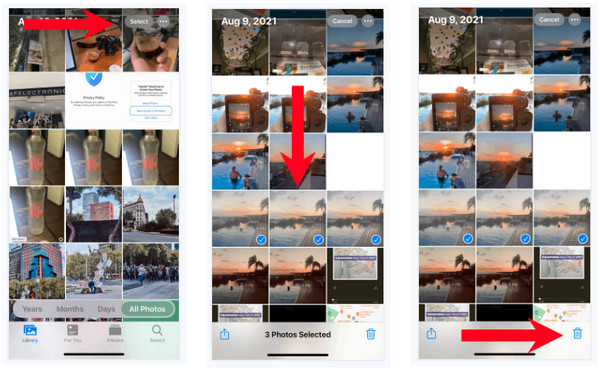
Krok 4Po wybraniu wszystkich duplikatów zdjęć, naciśnij przycisk Usuń z ikoną Kosza na ekranie. Aby potwierdzić, naciśnij Usuń [liczba] elementów w menu podręcznym poniżej.
Część 3: Jednym kliknięciem usuń zduplikowane zdjęcia na iPhonie 16/15/14
Po zapoznaniu się z łatwym sposobem usuwania zduplikowanych zdjęć na iPhonie za pomocą funkcji w iOS 16/17/18 i domyślnym sposobem usuwania zdjęć w partiach, nadszedł czas na szybką naprawę! Aby uzyskać rozwiązanie jednym kliknięciem, aby naprawić problem z usuwaniem zduplikowanych zdjęć na iPhonie, użyj narzędzia tak potężnego jak 4Easysoft Środek do czyszczenia iPhone'a. Ten program pozwala usunąć wszystkie niepotrzebne dane, takie jak zduplikowane zdjęcia, z Twojego iPhone'a. Dokładnie skanuje Twoje urządzenia iOS i wykrywa wszystkie dane, a następnie wybiera wszystkie, które chcesz usunąć. Pozwala to zwolnić miejsce na dysku i pomaga w wydajności Twojego iPhone'a.
Poza tym wykrywa wszystkie nieużywane aplikacje, które zajmują dużo miejsca w pamięci. Ten iPhone Cleaner usuwa je wszystkie w partiach, a także pliki pamięci podręcznej. W rezultacie miejsce, które zajmują na Twoim iPhonie, będzie wolne, co przyniesie Ci tylko wygodę. Twój iPhone nie będzie się nagrzewał ponownie z niskim wykorzystaniem pamięci masowej. Poniżej znajdziesz kilka świetnych funkcji, które zobaczysz w programie i jak skuteczny jest w rozwiązywaniu problemu usuwania duplikatów zdjęć z iPhone'a.

Zeskanuj iPhone'a i sklasyfikuj wszystkie dane, takie jak zdjęcia, filmy, aplikacje itp.
Zapewnia trzy poziomy wymazywania, które charakteryzują się intensywnością czyszczenia i bezpieczeństwem.
Przeglądaj wszystkie pliki i wybieraj te, które chcesz usunąć i zachować.
Obsługuje wszystkie modele i wersje urządzeń z systemem iOS, takich jak iPhone, iPad i iPod.
100% Bezpieczne
100% Bezpieczne
Krok 1Musisz uruchomić Środek do czyszczenia iPhone'a najpierw na komputerze. Następnie podłącz do niego swojego iPhone'a za pomocą kabla USB. Na swoim iPhonie stuknij w Zaufanie przycisk w powiadomieniu.
100% Bezpieczne
100% Bezpieczne

Krok 2Po wykryciu iPhone'a przez program kliknij Wyczyść zdjęcia przycisk, aby zeskanować wszystkie zdjęcia z iPhone'a. Jeśli masz wiele zdjęć, proces skanowania może potrwać chwilę.
Krok 3Zamiast widzieć wszystkie zdjęcia po zakończeniu procesu, pojawią się dwa tryby czyszczenia: Kopia zapasowa i kompresja oraz eksport i usuwanieWybierz jedną opcję.

Krok 4Załóżmy, że wybierzesz Kopia zapasowa i kompresja jakość Twoich zdjęć ulegnie pogorszeniu i zostaną one zapisane w magazynie.

100% Bezpieczne
100% Bezpieczne
Część 4: Często zadawane pytania dotyczące usuwania zduplikowanych zdjęć na iPhonie
-
Czy usunięcie duplikatów zdjęć ma wpływ na zdjęcie oryginalne?
Nie. Usuwasz duplikaty zdjęć z iPhone'a, aby zwolnić więcej miejsca. Usunięcie duplikatów nie usuwa oryginalnych; to samo dotyczy usuwania oryginalnego zdjęcia.
-
Czy zduplikowane zdjęcia pozostaną w folderze Ostatnio usunięte?
Tak. Wszystkie zduplikowane zdjęcia, które zostały usunięte, trafią do albumu Ostatnio usunięte. Podobnie jak inne zdjęcia i filmy, pozostaną tam przez 30 dni.
-
Dlaczego moje zdjęcia nagle się duplikują?
Możliwe, że korzystałeś z dwóch metod importowania zdjęć, takich jak Photo Stream i ręczne zapisywanie, lub korzystasz ze zdjęć iCloud i ręcznego importowania. Albo może to być spowodowane tym, że nie zdawałeś sobie sprawy, że robisz wiele zdjęć na raz.
100% Bezpieczne
100% Bezpieczne


